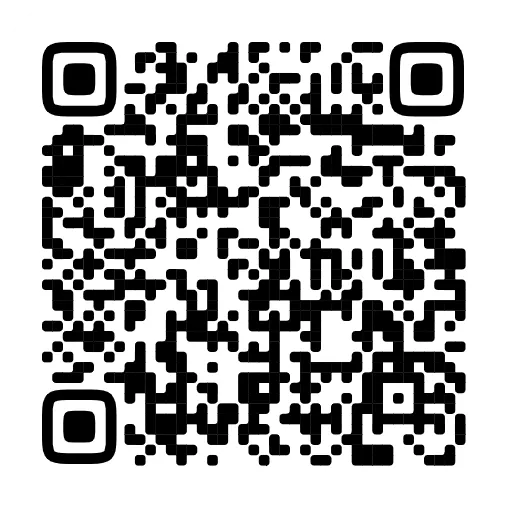Меню в стиле Phoenix
Различных BIOS довольно много, поэтому рассмотрим работу с программой настройки Phoenix BIOS. Войти в данную программу можно с помощью клавиши F2, нажатой во время процедуры POST.
Меню программы состоит из следующих пунктов:
➲ Main – основные параметры компьютера вроде даты, времени и параметров дисковых накопителей;
➲ Advanced – расширенные параметры;
➲ Security – здесь можно установить пароль;
➲ Power – параметры управления питанием (есть не во всех версиях BIOS, а опции управления питанием вынесены в подменю главного меню Advanced, см. ниже);
➲ Boot – последовательность загрузки (есть не во всех версиях BIOS, а опции, управляющие загрузкой, вынесены в подменю главного меню Advanced, см. ниже);
➲ Hardware Monitor – позволяет просмотреть различные параметры системы (скорость вращения вентиляторов, температуру процессора и системной платы), данный пункт меню есть не во всех версиях BIOS;
➲ Exit – выход или загрузка параметров по умолчанию.
р! Смени настройку!» А хозяину кажется, что он кричит: «Умираю! Мастера мне! Сейчас скончаюсь!»
Понимаете, какая штука происходит? Если бы вы знали, что от вас требуется, то без проблем все сделали бы сами. А поскольку не знаете, то и не беретесь решать в большинстве своем элементарных вопросов.
Освоив материал, изложенный в этой книге, вы научитесь сноровисто и быстро решать все вопросы, связанные с текущими неисправностями ваших ПК. Вы будете разбираться в характере неполадок, различать вещи поправимые и непоправимые. Вы уже готовы сказать: «Вот-вот! А сам-то обещал, что 90% неполадок – ерунда!» Так и есть. А под непоправимыми вещами я подразумевал выхо
Первая причина – все пользователи отлично знают английский, на котором, собственно, и написано это руководство. А если вы не знаете языка, то толку от такого руководства будет мало.
Вторая причина – нужно не только знать, как переводится та или иная опция, но и понимать, что она означает